
InnoIDE(Inno脚本编辑工具)
v1.0.0 中文版- 软件大小:1.8 MB
- 更新日期:2019-09-18 15:13
- 软件语言:简体中文
- 软件类别:编程工具
- 软件授权:免费版
- 软件官网:待审核
- 适用平台:WinXP, Win7, Win8, Win10, WinAll
- 软件厂商:

软件介绍 人气软件 下载地址
InnoIDE是一款功能强大的Inno脚本编辑工具,软件提供了一个所见所得的编辑界面,您可以直接对Inno Setup脚本、文件和目录、图标、Ini文件、注册表、消息、任务、语言、安装操作、Pascal脚本、编译前操作等区段进行编辑,其还具备了语法高亮、代码签名、Pascal高亮等多种强大的功能,于此同时,其还支持插入文件创建卸载图标、创建Internet快捷方式、编译脚本、编译并运行、运行安装程序、Inno Setup中打开、日志文件、验证文件是否存在等选项,为用户提供可完善的Inno脚本编辑方案,有需要的用户赶紧下载吧!
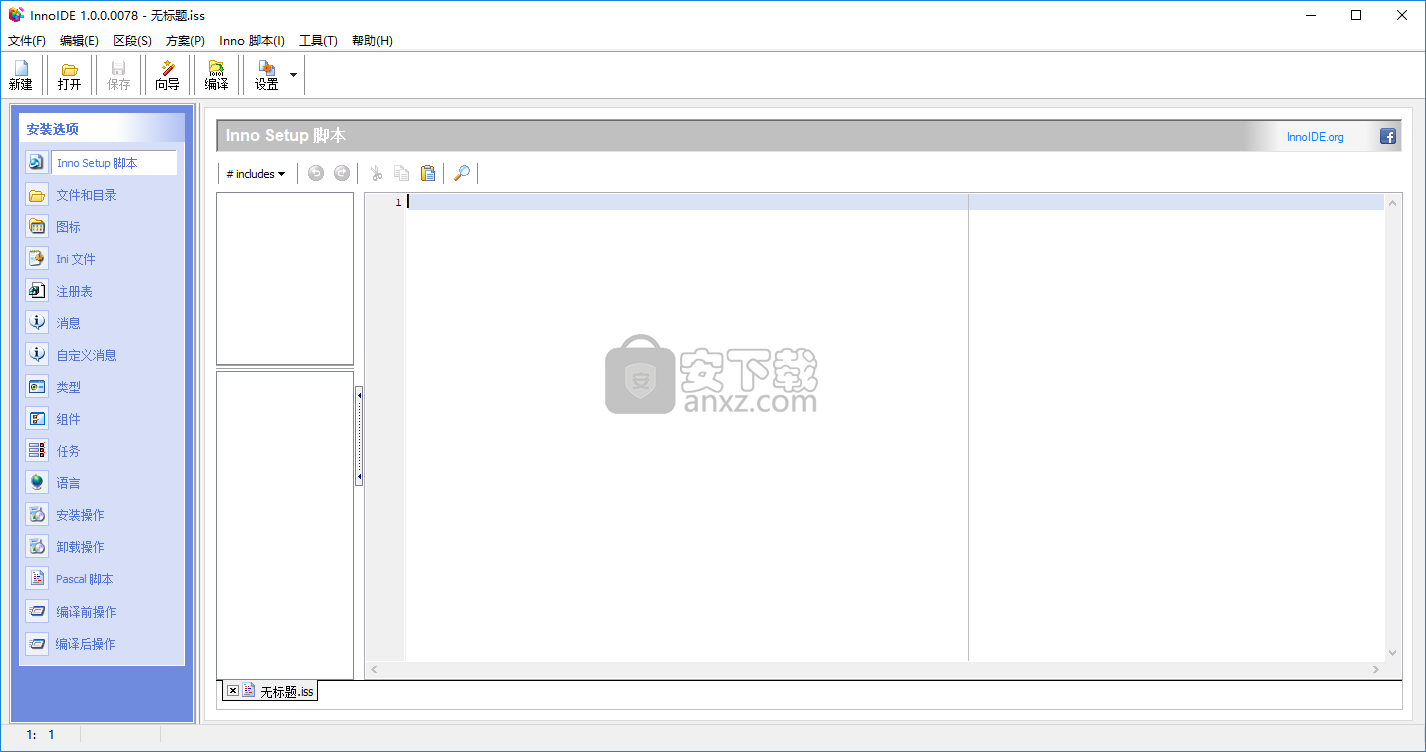
软件功能
创建一个方便的实用程序,以便为您提供以最少的工作量生成应用程序安装文件的方法。
编写应用程序并将其打包以便分发给公众通常取决于开发团队和用于完成每个阶段的综合工具包。对于后一步骤,当将整体放在一起时,像InnoIDE这样的实用程序可能是非常明智的选择。
该程序在一个组织良好的界面下包含了大量功能,可以快速访问所有内置工具和命令。该软件解决方案基于Inno Setup编译器,接受使用该安装程序生成的脚本,并提供必要的编辑控件以处理所包含的代码。
可以非常详细地定制将集成到最终产品中的每个元素,您可以从一个部分移动到另一个部分,以定义文件和文件夹设置,图标,注册表项,消息和许多其他组件的选项。
对于您在InnoIDE中创建或加载的每个项目,您可以调整一些与安装程序外观,主应用程序详细信息或编译器配置相关的特定参数。此程序还使您可以选择压缩,磁盘跨越,安装页面和日志的设置。
总而言之,InnoIDE为构建应用程序安装程序提供了一个非常好的环境,提供了大量自定义设置和友好的访问界面。不容忽视的一个事实是易于使用,因为使用此工具对于高级用户和初学者来说都将是一种相当愉快的体验。
软件特色
非常直观的用户界面
支持最新版本的InnoSetup,包括unicode和非unicode
完全可配置的Inno脚本和Pascal脚本语法高亮显示
#include文件自动打开,可以直接编辑
可以指定最低系统要求以及支持的体系结构,以及卸载选项,用户和版本信息
一切设置良好后,只需单击一下即可启动编译过程并打包代码
安装方法
1、下载并解压软件,双击InnoIDE的安装程序进入如下的安装向导,单击【下一步】。
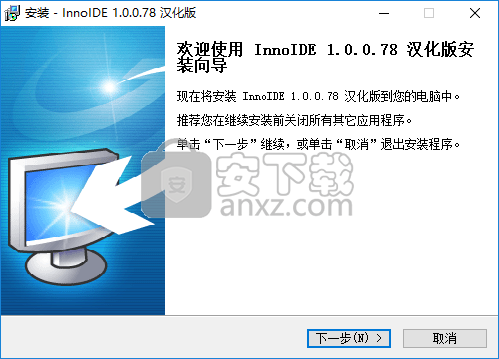
2、阅读InnoIDE汉化版的信息,单击【下一步】按钮继续。
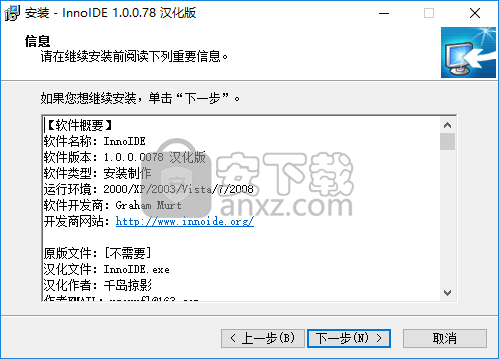
3、选择目标位置,用户可以选择默认的目录目录,也可以自定义。
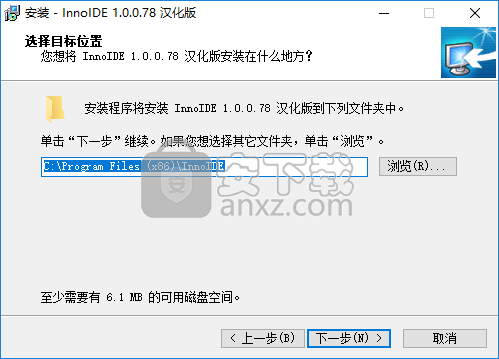
4、选择开始菜单文件夹,用户可以选择默认的InnoIDE。
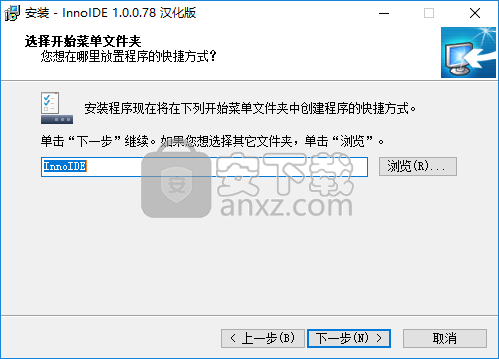
5、选择附加任务,用户可以根据需要进行勾选。

6、准备安装,单击【安装】按钮开始执行安装操作。
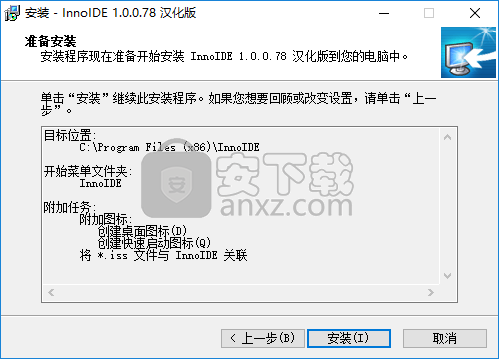
7、弹出如下的InnoIDE汉化版安装完成的提示,点击【完成】。
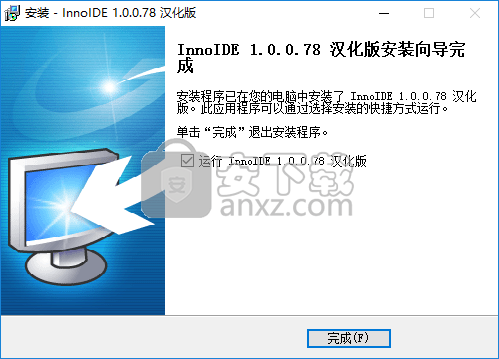
使用方法
1、运行InnoIDE,进入如下所示的软件主界面。
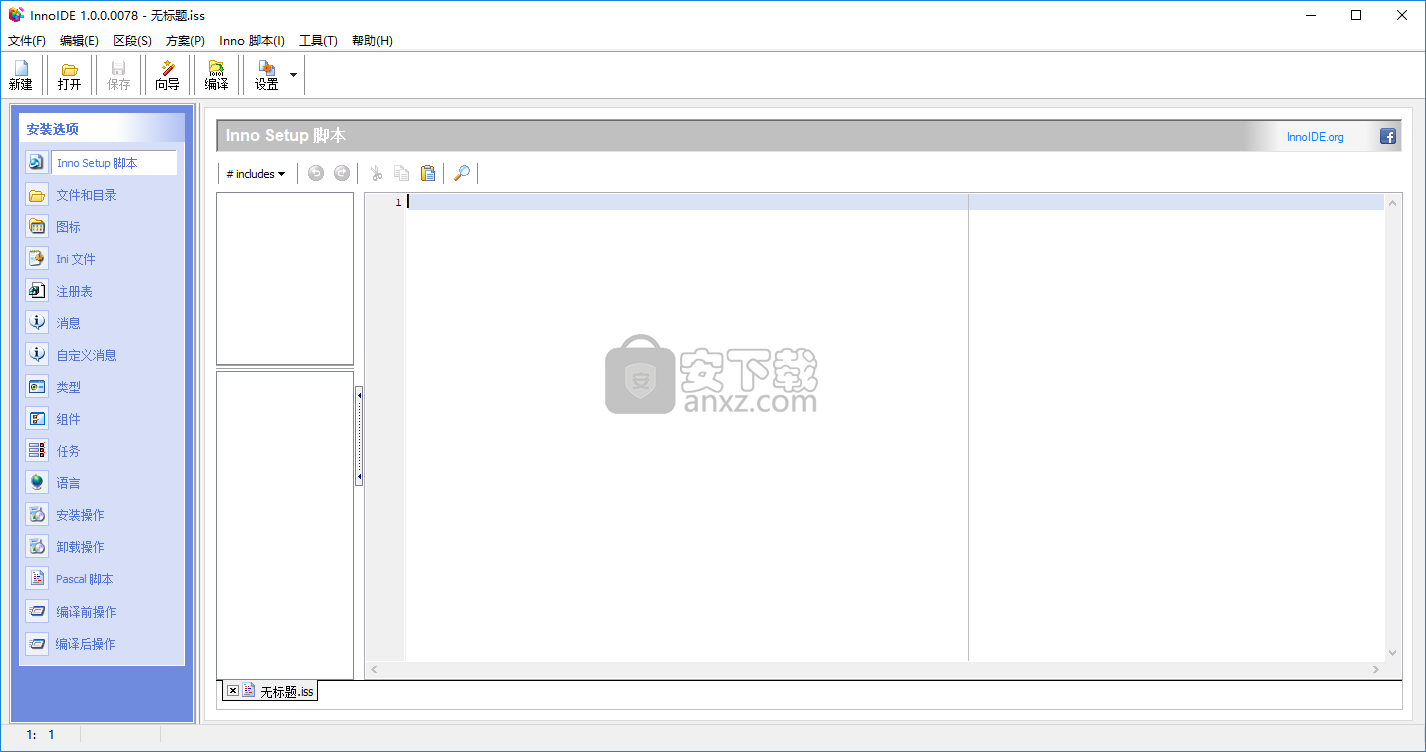
2、点击菜单栏上的【文件】按钮,然后选择【新建脚本】。
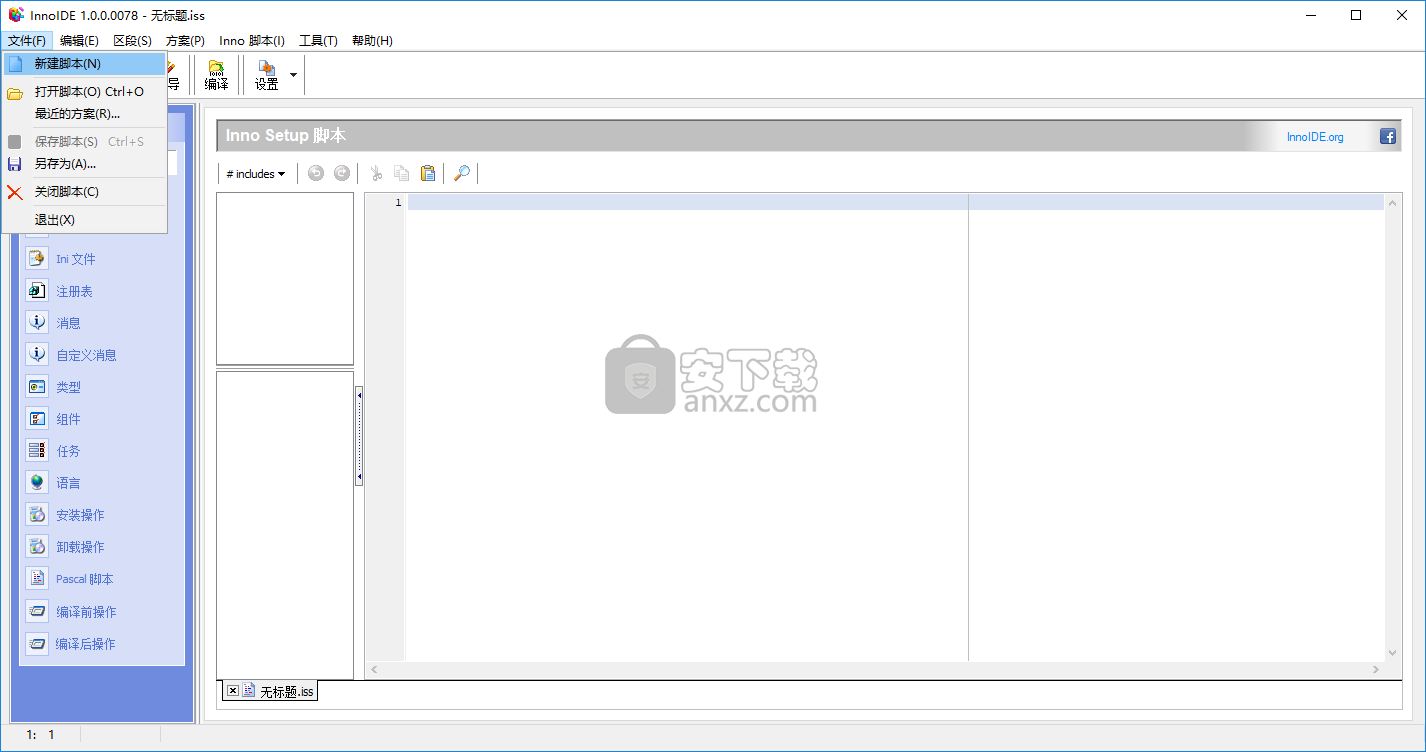
3、点击【设置】按钮,用户可以对显示会话、应用程序详细信息、应用程序目录、编译器设置、压缩、磁盘生成等参数进行设置。
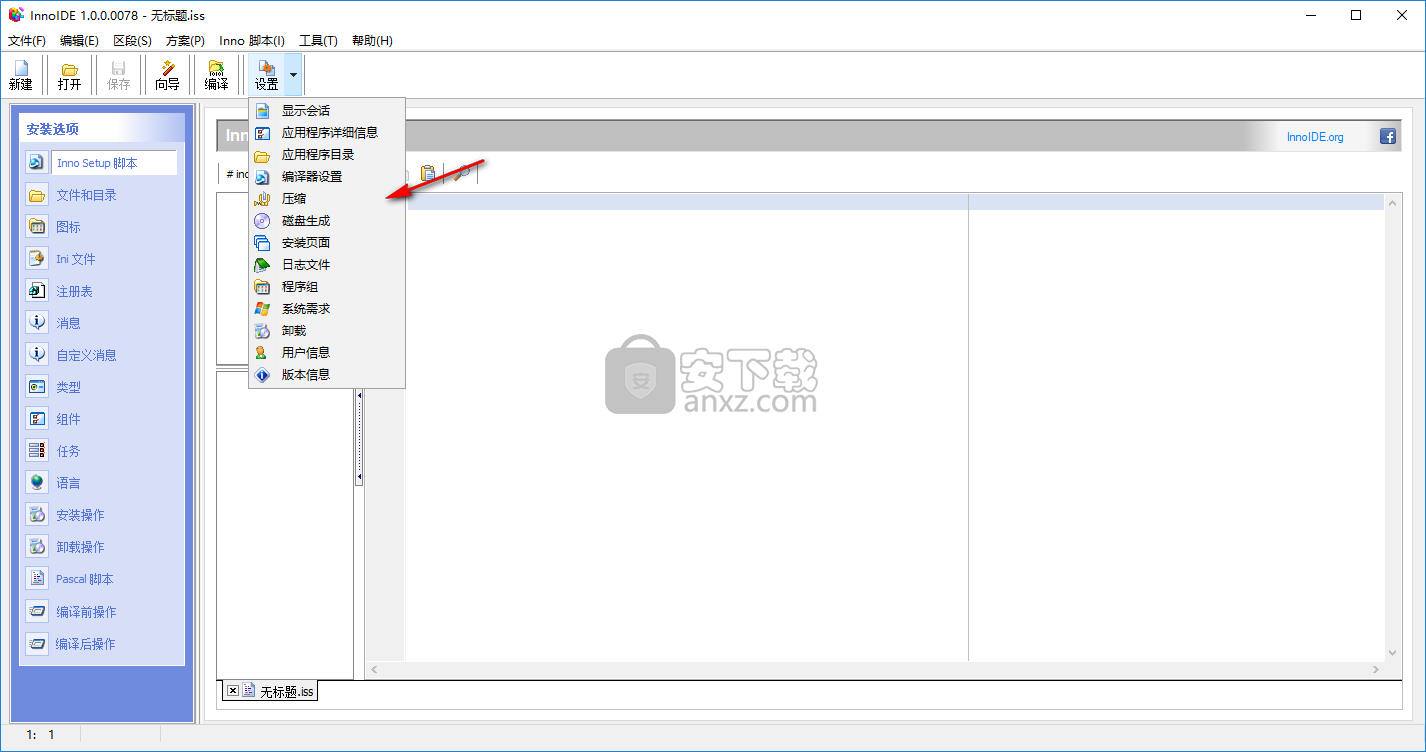
4、在安装选项下,用户可以对Inno Setup脚本、文件和目录、图标、Ini文件、注册表、消息、自定义消息等进行编辑。
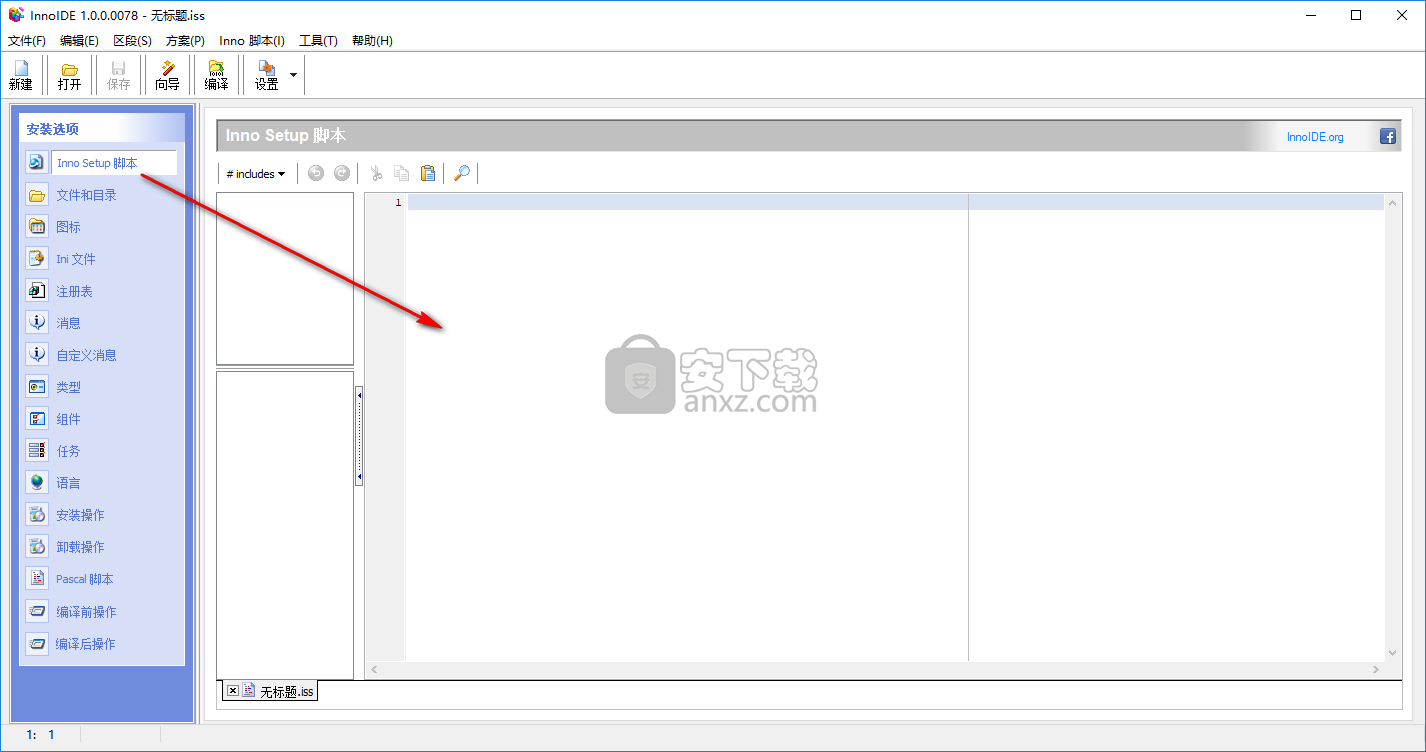
5、在编辑窗口具有撤销、重做、替换、转到行、参数选择等编辑功能。。
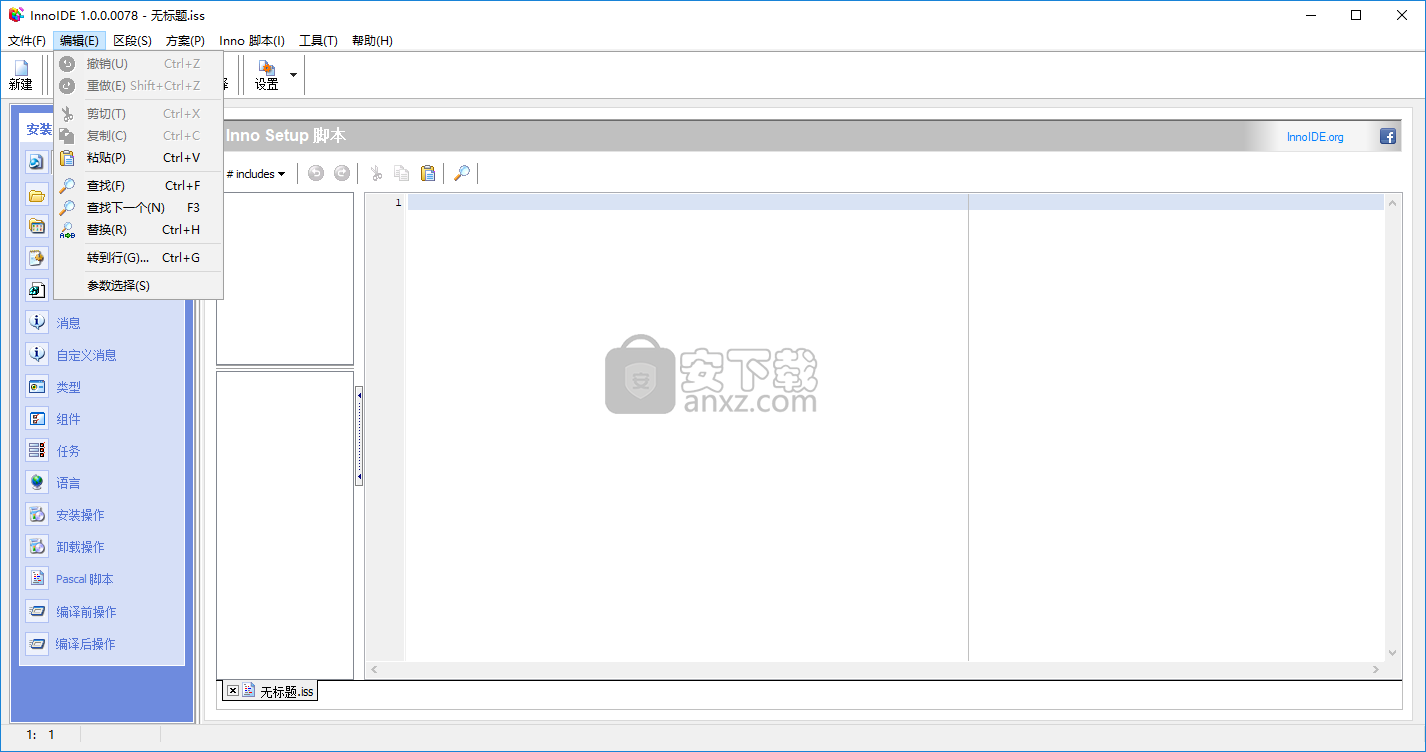
6、区段,用户可以快速选择Inno脚本、文件和目录、图标、Ini文件、注册表等区段进行选择与编辑。
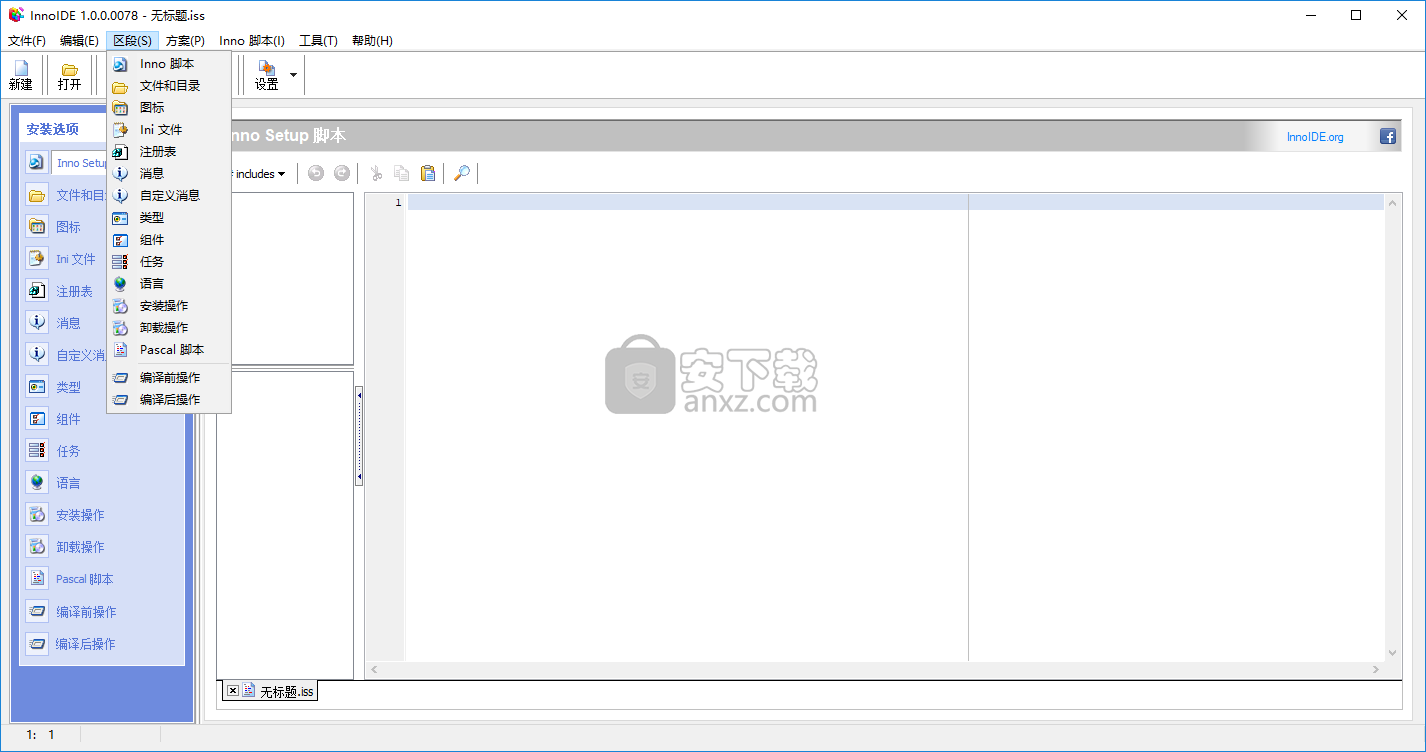
7、方案,支持安装选项、使用相对文件路径、插入文件、创建卸载图标、创建Internet快捷方式、编译脚本等方案。
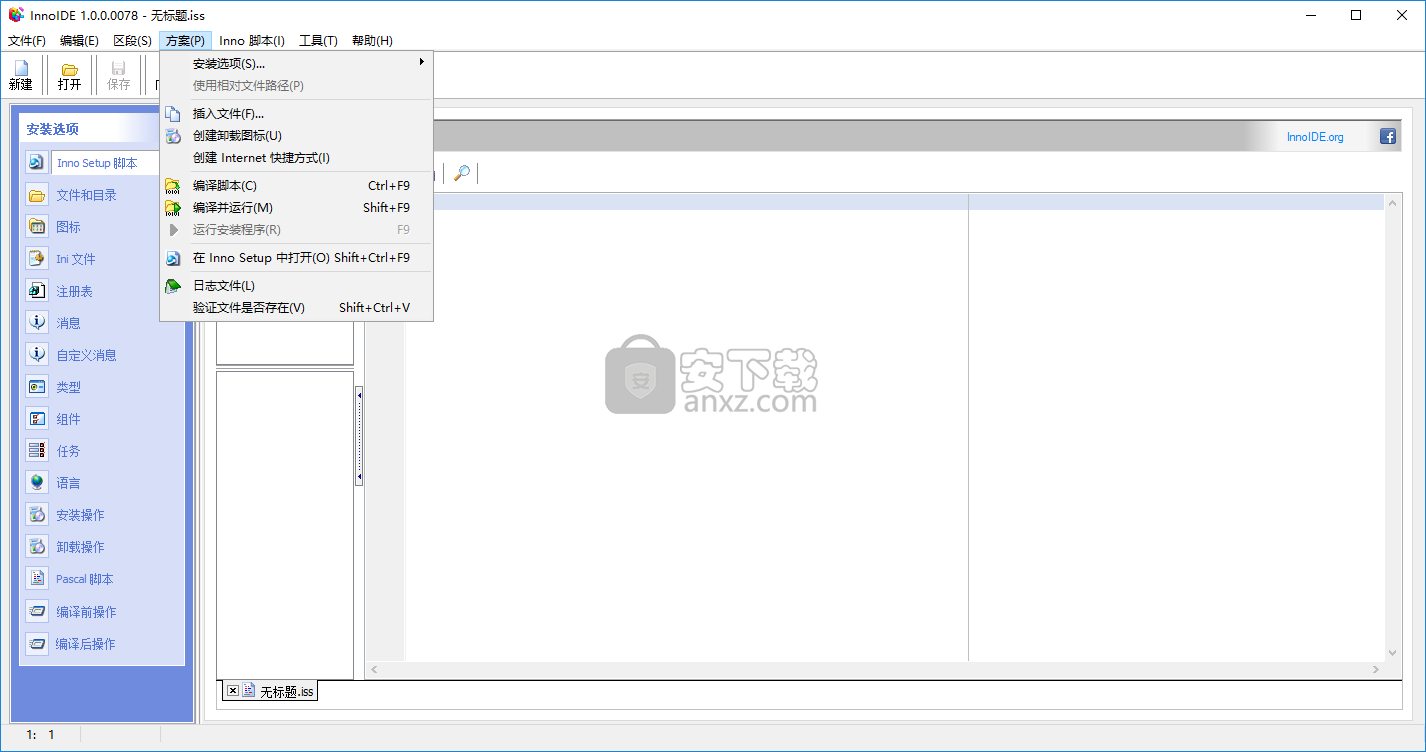
8、Inno脚本,支持语法高亮、编辑器选项、打开#include文件等功能。
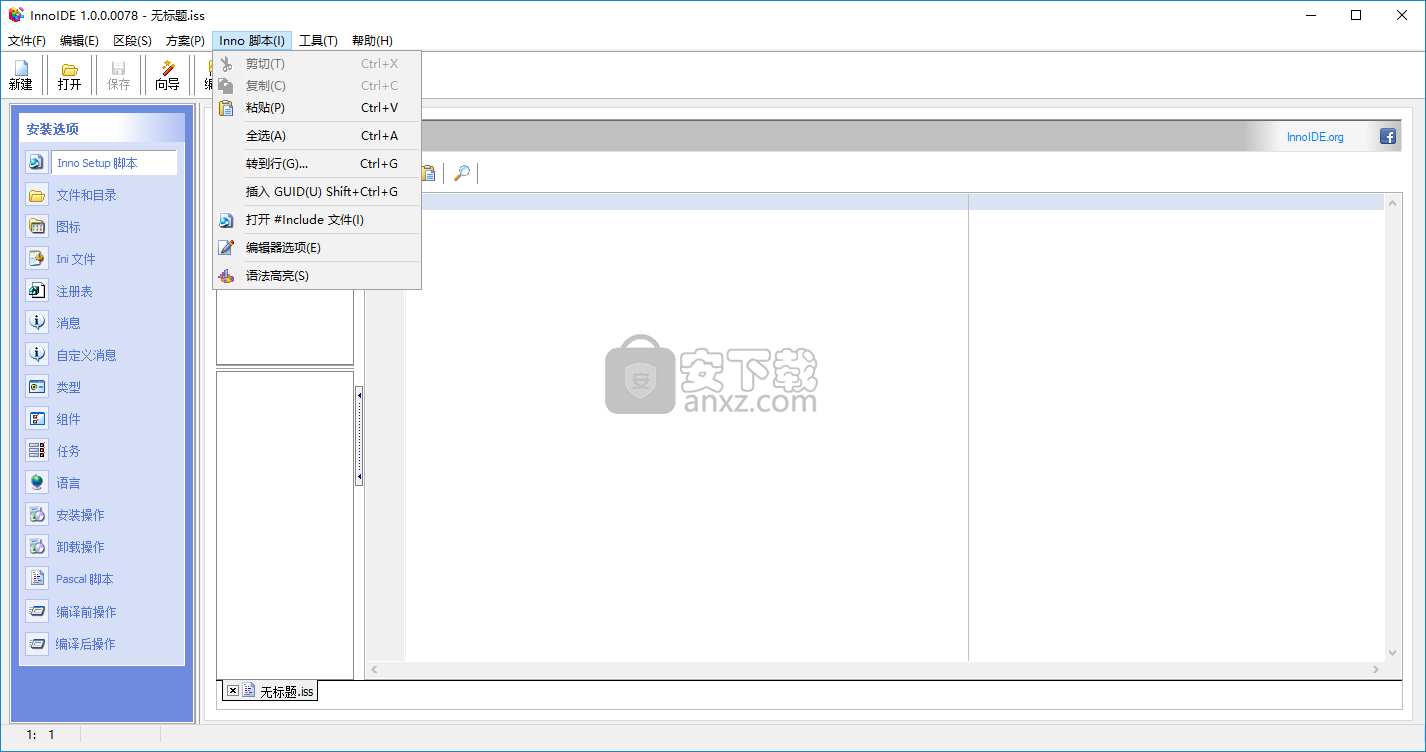
9、工具,提供了打开inno setup、配置代码签名工具等。
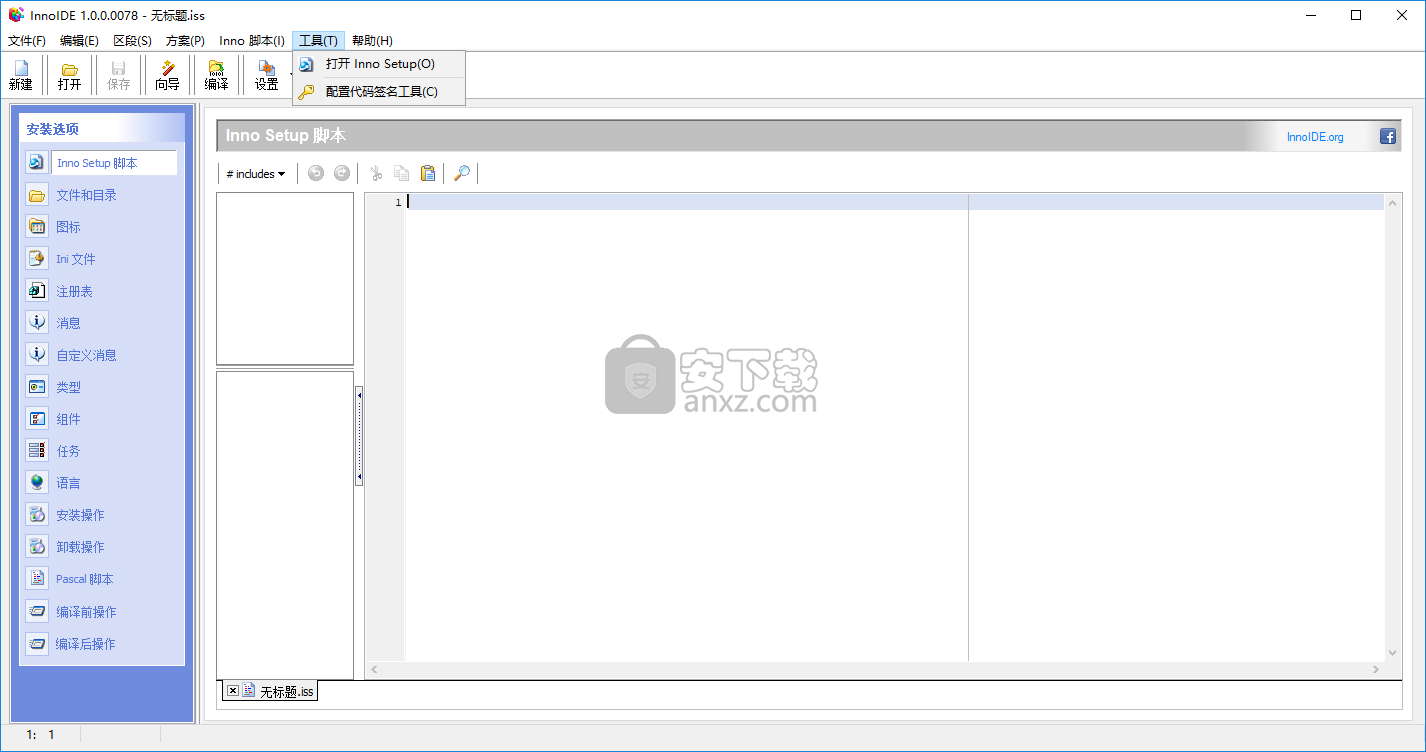
10、若用户需要编译,点击【编译】按钮,即可编译Inno Setup脚本。
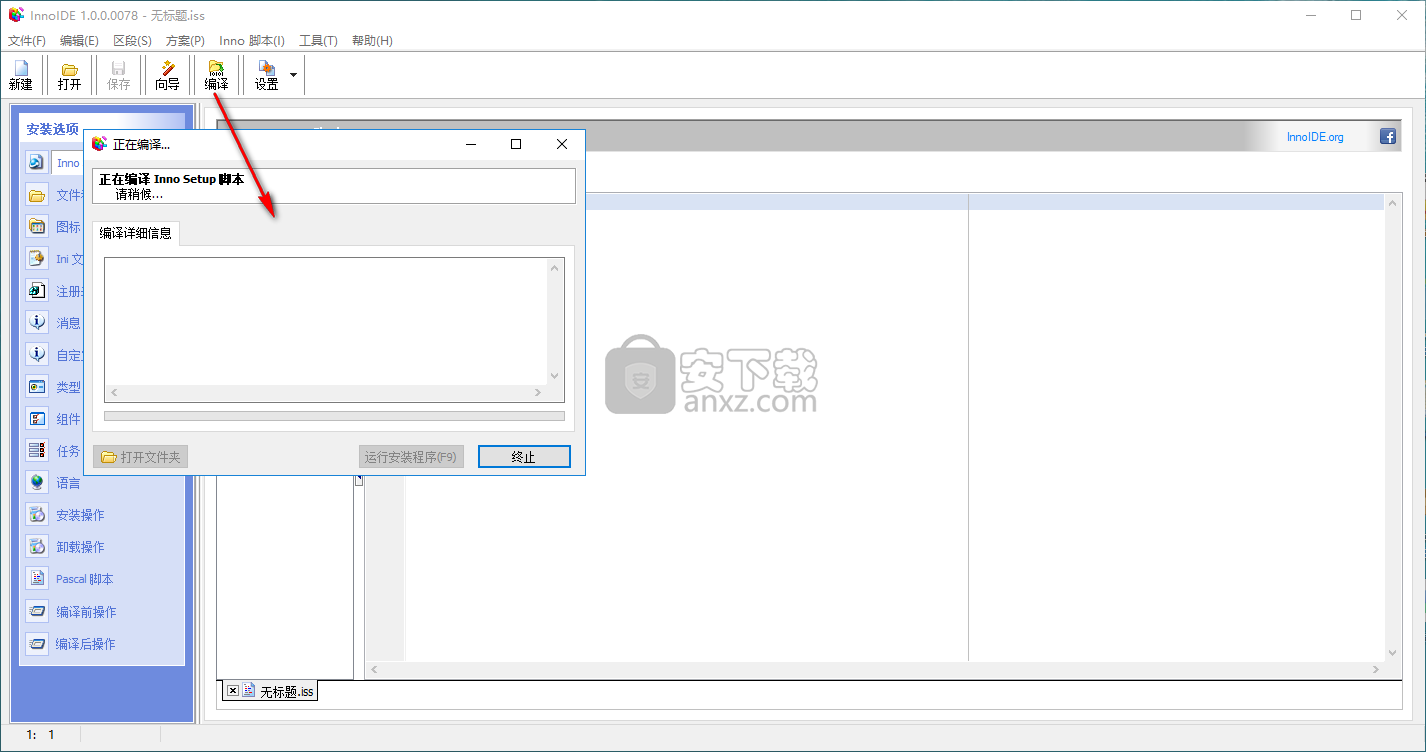
更新日志
修复了单击网格视图时“索引越界”错误的问题。
其他小修正和代码改进
在“类型”视图中添加了一个弹出菜单
修复了某些编辑屏幕上的弹出菜单宽度
现在,在编译前/后编译操作中评估{#CompilerPath}和{#SourcePath}常量
修复了注释/取消注释功能的小问题(Ctrl + /)
为InnoIDE添加了新的[facebook]页面
现在支持#inciler文件的{#CompilerPath}和{#SourcePath}
修复了编辑屏幕上ComboBox控件的剪贴板操作
修复了UninstallDisplayIcon设置问题
修复了Pascal Scripting视图的语法突出显示
否/是设置值现在转换为相应的True / False值
修复了未正确解析参数的问题
从“文件”弹出菜单和“Pascal脚本”弹出菜单中删除了重复的菜单项
修复了设置标志可能导致应用程序冻结的问题(或
在脚本中生成很多“字符”
修复了弹出菜单编辑命令在InnoIDE屏幕内的某些编辑框上不起作用的问题
人气软件
-

redis desktop manager2020.1中文 32.52 MB
/简体中文 -

s7 200 smart编程软件 187 MB
/简体中文 -

GX Works 2(三菱PLC编程软件) 487 MB
/简体中文 -

CIMCO Edit V8中文 248 MB
/简体中文 -

JetBrains DataGrip 353 MB
/英文 -

Dev C++下载 (TDM-GCC) 83.52 MB
/简体中文 -

TouchWin编辑工具(信捷触摸屏编程软件) 55.69 MB
/简体中文 -

信捷PLC编程工具软件 14.4 MB
/简体中文 -

TLauncher(Minecraft游戏启动器) 16.95 MB
/英文 -

Ardublock中文版(Arduino图形化编程软件) 2.65 MB
/简体中文


 Embarcadero RAD Studio(多功能应用程序开发工具) 12
Embarcadero RAD Studio(多功能应用程序开发工具) 12  猿编程客户端 4.16.0
猿编程客户端 4.16.0  VSCodium(VScode二进制版本) v1.57.1
VSCodium(VScode二进制版本) v1.57.1  aardio(桌面软件快速开发) v35.69.2
aardio(桌面软件快速开发) v35.69.2  一鹤快手(AAuto Studio) v35.69.2
一鹤快手(AAuto Studio) v35.69.2  ILSpy(.Net反编译) v8.0.0.7339 绿色
ILSpy(.Net反编译) v8.0.0.7339 绿色  文本编辑器 Notepad++ v8.1.3 官方中文版
文本编辑器 Notepad++ v8.1.3 官方中文版 






